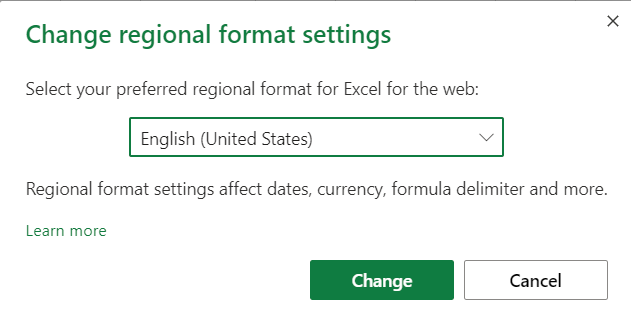Excel 区域格式设置
区域格式设置
Excel 为不同的语言和呈现信息的样式提供了区域格式设置。
区域设置会影响很多事情,例如:
- 日历日期格式
- 小数
- 默认货币格式
- 公式分隔符
公式定界符 是用于分隔函数中参数的符号。
最常见的符号是逗号 , 和分号 ;
例如,English 区域语言设置使用逗号:
=AND([logical1], [logical2], ...)
虽然German区域语言设置使用分号:
=AND([logical1]; [logical2]; ...)
区域格式设置示例
以下是使用English (US) 设置显示的日期、小数和公式分隔符:

以下是使用German 设置显示的日期、小数和公式分隔符:

请注意,英语(美国)格式使用月/日/年,而德语格式使用日.月.年作为日历日期。
英语(美国)格式还使用句点 (.) 作为十进制符号,德语格式使用逗号 (, )。
注意: 更改区域格式设置将自动转换电子表格中的任何现有值和公式。
更改区域格式设置
更改区域格式设置可在文件菜单的选项部分访问:
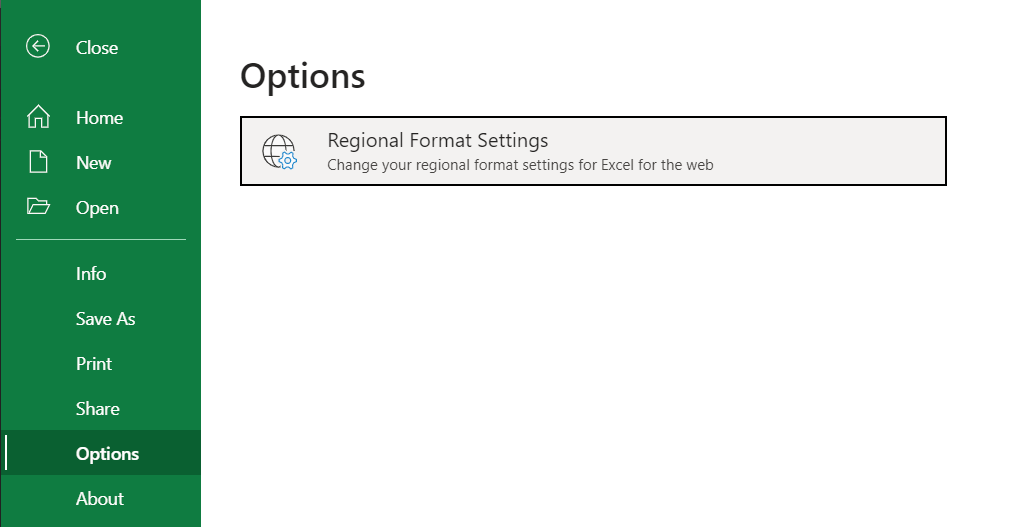
选择此选项将打开一个对话框,您可以在其中选择首选的区域语言设置: